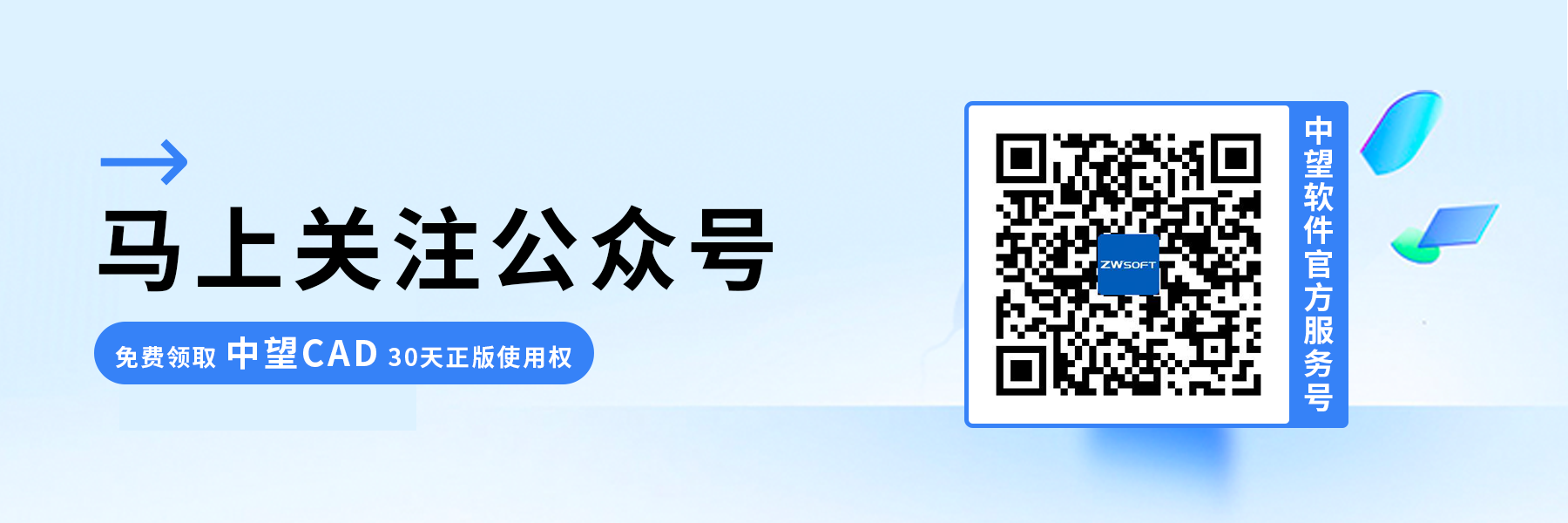CAD如何快速将小写字母转换为大写?
CAD如何快速将小写字母转换为大写?
在CAD中,如果我们的图纸中有大量的文本是小写字母,但是需要将所有小写字母转换为大写字母(或者反之),那我们可以怎样快速进行一次性的转换操作呢?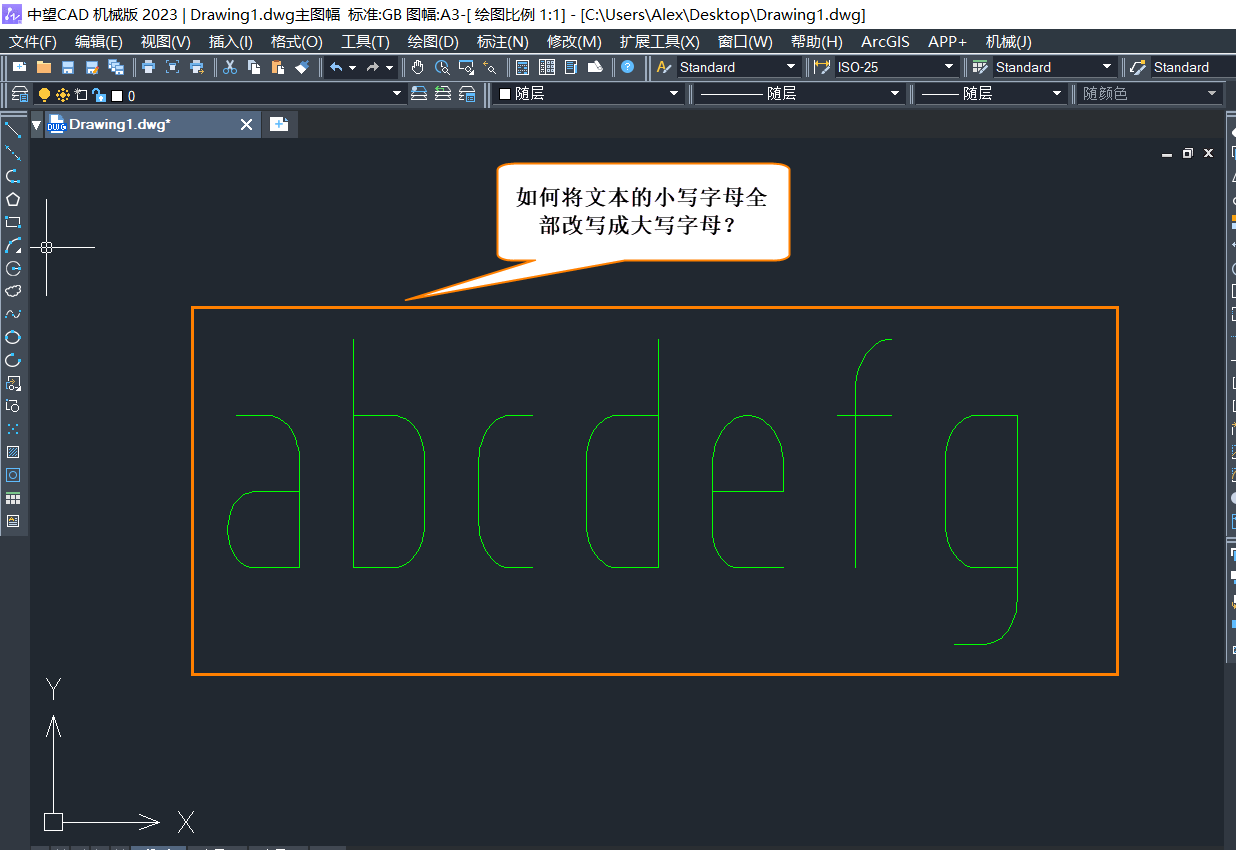
操作步骤:
1.打开包含需要转换文本的CAD图纸。在CAD界面中,点击菜单栏中的【扩展工具】选项,然后选择【文本工具】下的【文本形态】,或者也可以直接在命令栏中输入快捷命令【TCASE】并按下回车键。
2.选中我们希望进行大小写转换的文本对象。这里可以通过单击每个文本对象,或者使用鼠标拖动以创建一个选取框来选择多个文本对象。
3.选择文本对象后,将会弹出一个对话框,其中包含了大小写选项。通常,这些选项包括将文本全部转换为大写字母、将文本全部转换为小写字母,或者将文本的首字母大写等,具体选项可能会因CAD版本的不同而有所变化。
4.在对话框中选择所需要的大小写选项,并单击【确定】按钮确认更改即可。这时候,CAD将会根据我们的选择,快速地将文本对象的大小写进行转换。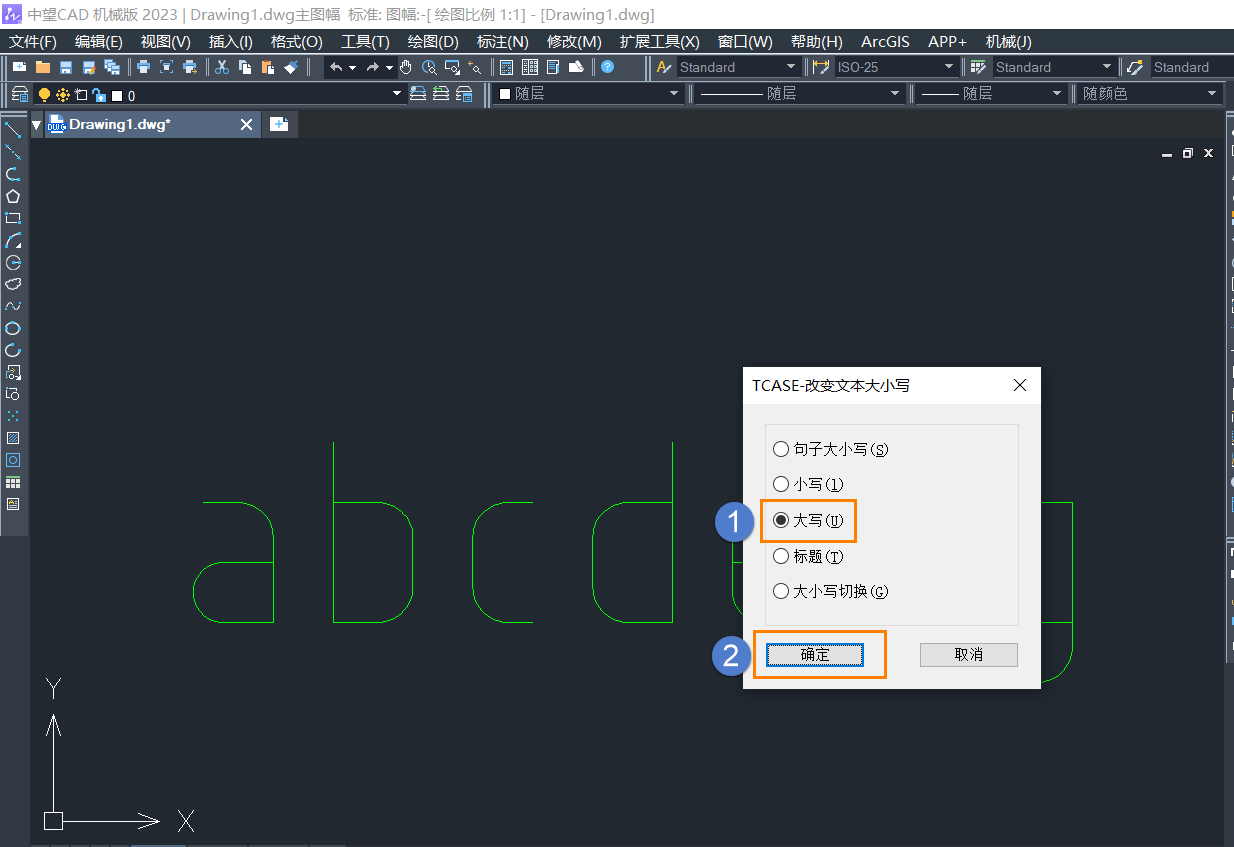
通过按照上述步骤,我们就可以在CAD中轻松地一次性将字母的大小写进行批量转换,从而提高工作效率。以上就是本篇的全部内容,希望对您有所帮助!
推荐阅读:CAD价格